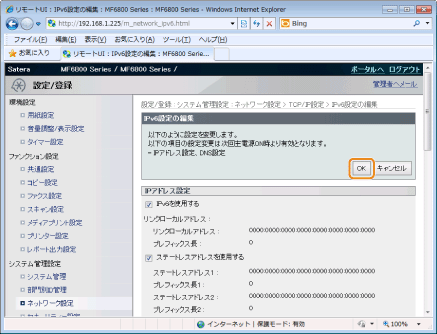DNSの設定をする(IPv6)
|
DNSの設定を始める前に、「お読みください(DNSの設定)」をご覧ください。
|
DNS(Domain Name System)は、ホスト名(TCP/IPネットワークでのコンピューター名やプリンター名)と、IPアドレスを対応させるサービスです。
1
リモートUIを起動し、管理者モードでログインします。
2
[設定/登録]をクリックします。
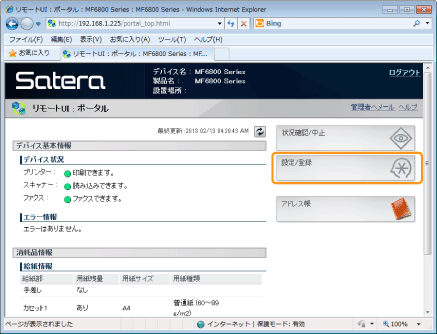
3
[ネットワーク設定]→[TCP/IP設定]をクリックします。

4
[IPv6設定]にある[編集]をクリックします。
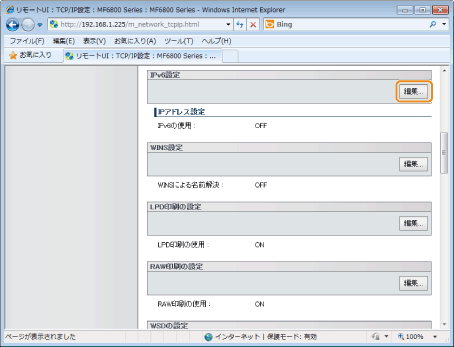
5
DNSを設定します。
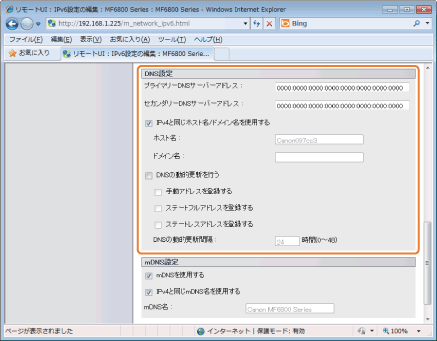
|
[プライマリーDNSサーバーアドレス]
|
プライマリーDNSサーバーのIPアドレスを入力します。
|
||||||||
|
[セカンダリーDNSサーバーアドレス]
|
セカンダリーDNSサーバーのIPアドレスを入力します。
|
||||||||
|
[IPv4と同じホスト名/ドメイン名を使用する]
|
IPv4と同じ名称を使用するときにチェックマークを付けます。
|
||||||||
|
[ホスト名]
|
DNSサーバーに登録するホスト名を入力します。47 文字までの半角英数字を入力できます。
|
||||||||
|
[ドメイン名]
|
本製品の所属するドメイン名を入力します。47 文字までの半角英数字を入力できます。
* 入力例 : 「example.co.jp」 |
||||||||
|
[DNSの動的更新を行う]
|
DNSサーバーへの動的更新機能を使用するときにチェックマークを付けます。
DNSの動的更新機能を使用して、LPRで[ホスト名]と[ドメイン名]を設定することで、本製品のIPアドレスを固定しなくても使用できるようになります。
|
6
mDNSを設定します。
mDNSを使用しないときは、手順7に進みます。
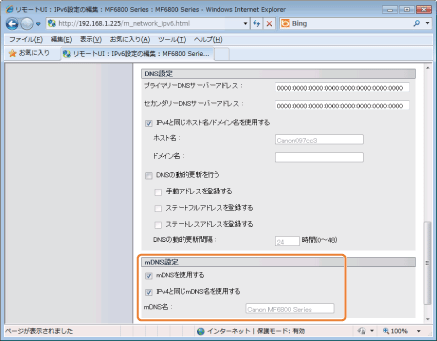
|
[mDNSを使用する]
|
mDNS設定を使用するときにチェックマークを付けます。
|
|
[IPv4と同じmDNS名を使用する]
|
IPv4と同じ名称を使用するときにチェックマークを付けます。
|
|
[mDNS名]
|
[IPv4と同じmDNS名を使用する]にチェックマークを付けなかった場合に入力します。
|
[OK]をクリックします。